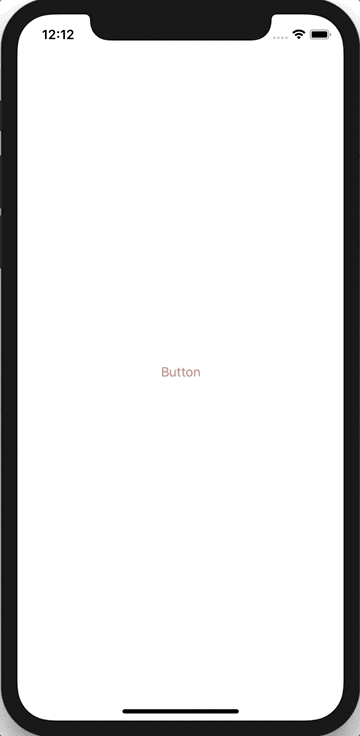iPhone/iPad両対応のPopoverを試してみました。
※キャプチャにすると影の部分が不自然に映りますが、実際は気にならないのでご安心ください
環境
Swift4.2
Xcode10.0
コード
コピペで動くと思います。
ViewController
import UIKit
class ViewController: UIViewController, UIPopoverPresentationControllerDelegate{
override func viewDidLoad() {
super.viewDidLoad()
// Do any additional setup after loading the view, typically from a nib.
}
@IBAction func btnTapped(_ sender: UIButton) {
let contentVC = ContentViewController()
// スタイルの指定
contentVC.modalPresentationStyle = .popover
// サイズの指定
contentVC.preferredContentSize = CGSize(width: 200, height: 200)
// 表示するViewの指定
contentVC.popoverPresentationController?.sourceView = view
// ピヨッと表示する位置の指定
contentVC.popoverPresentationController?.sourceRect = sender.frame
// 矢印が出る方向の指定
contentVC.popoverPresentationController?.permittedArrowDirections = .any
// デリゲートの設定
contentVC.popoverPresentationController?.delegate = self
//表示
present(contentVC, animated: true, completion: nil)
}
// iPhoneで表示させる場合に必要
func adaptivePresentationStyle(for controller: UIPresentationController, traitCollection: UITraitCollection) -> UIModalPresentationStyle {
return .none
}
}
ポイントは、iPhoneでも表示させたいときには、UIPopoverPresentationControllerDelegateでUIModalPresentationStyle.noneを返してあげること。
.permittedArrowDirectionsには.up、.down、.left、.rightなどが指定でき、.anyを使うと勝手に判断していい感じのところから矢印を出してくれます。
上下どっちかから出したいという場合は、[.up, .down]のように配列で指定することもできます。
ContentViewController
import UIKit
class ContentViewController: UIViewController {
override func viewDidLoad() {
super.viewDidLoad()
// Do any additional setup after loading the view.
view.backgroundColor = UIColor.red
}
}
ContentViewControllerでは背景色のみ設定しています。